Comment récupérer des données d’une sauvegarde iCloud ?|2025|
Les données de nos smartphones sont précieuses. Pourquoi ? Parce que le téléphone nous suit partout et se révèle être un excellent outil d’échange et d’organisation. Si vous décidez de le changer ou de le réinitialiser, il est important de sauvegarder efficacement vos données. Oui, mais comment faire pour récupérer ensuite ces données ? Voici un guide qui vous permettra de récupérer vos sauvegardes iCloud.
- Réinitialiser votre iPhone et restaurer la sauvegarde iCloud
- Comment récupérer une sauvegarde iCloud sans iPhone ?
1. Réinitialiser votre iPhone et restaurer la sauvegarde iCloud
1.1. Sauvegarder ses données sur iCloud
iCloud est un service de stockage externe. Les données sont stockées dans ce que l’on appelle « les nuages ». Ces « clouds » sont les serveurs Apple. À travers iCloud, la marque loue des espaces de stockages qui peuvent accueillir tous vos fichiers. Les images, les documents, les sauvegardes d’applications ou même les SMS peuvent être stockés sur le Cloud. Ainsi, stocker ses données mobiles sur iCloud permet de libérer de l’espace sur son iPhone. C’est un système de stockage externe en ligne pratique pour sauvegarder ses données avant de changer de téléphone.
Pour un tutoriel détaillé, consultez : Comment faire une sauvegarde iCloud ?
1.2. Comment récupérer la sauvegarde iCloud sur iPhone ?
Comme pour tout smartphone quand vous avez besoin d’avoir accès à vos données sauvegardées, vous devez vous rendre dans les réglages du téléphone et suivre plusieurs étapes. Il sera plus simple de récupérer la sauvegarde iCloud avec un iPhone.
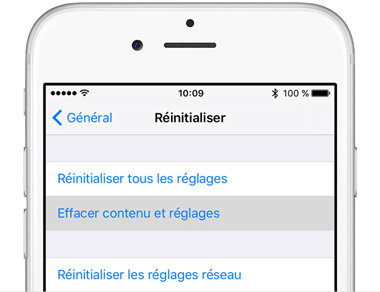
- Branchez le téléphone et allez dans les réglages,
- Sélectionnez « Général » puis « Réinitialiser »,
- À présent, choisissez « Effacer contenu et réglages »
- L’écran « Apps et données » va apparaître, vous pouvez sélectionner ensuite choisir l’option « Restaurer à partir d’iCloud »,
- À cette étape, il suffit de rajouter ses identifiants Apple afin d’avoir accès à son propre Cloud,
- Vous pouvez à présent parcourir vos anciennes sauvegardes et effectuer la restauration. Ainsi, vous pouvez récupérer vos données iCloud sur votre nouvel iPhone.

Cette méthode possède néanmoins quelques points faibles… La récupération de la sauvegarde iCloud ne peut pas se faire sans un iPhone. En cas de perte de téléphone, vous ne pourrez pas avoir accès aux données. De plus, durant la procédure de récupération, le téléphone doit rester branché ce qui vous empêche de l’utiliser pendant ce temps. N’oubliez pas que iCloud offre un espace de stockage gratuit jusqu’à 5Mo, si vos fichiers nécessitent plus d’espace, le service devient payant.
2. Comment récupérer une sauvegarde iCloud sans iPhone
2.1. Qu’est-ce que Tenorshare UltData ?
Tenorshare UltData est conçu pour récupérer les données iPhone en toute sécurité. Vous avez la possibilité de retrouver plus de 20 types de fichiers différents. Un outil bien pratique si l’on souhaite restaurer les fichiers stockés sur iCloud. En plus, il permet de récupérer la sauvegarde iCloud sans iPhone.
2.2. Comment récupérer les données iCloud sans iPhone ?
Souvent, après le changement d’un téléphone on se demande comment récupérer des données iCloud. En effet, le processus nécessite seulement de respecter quelques étapes simples :
Pour commencer, il faut tout d'abord télécharger UltData sur un ordinateur Windows ou Mac.
Étape 1. Une fois le logiciel installé, vous devez cliquer sur « Récupérer depuis sauvegarde iCloud ». Vous aurez ensuite besoin d’inscrire vos identifiants Apple afin d’avoir accès à votre iCloud.
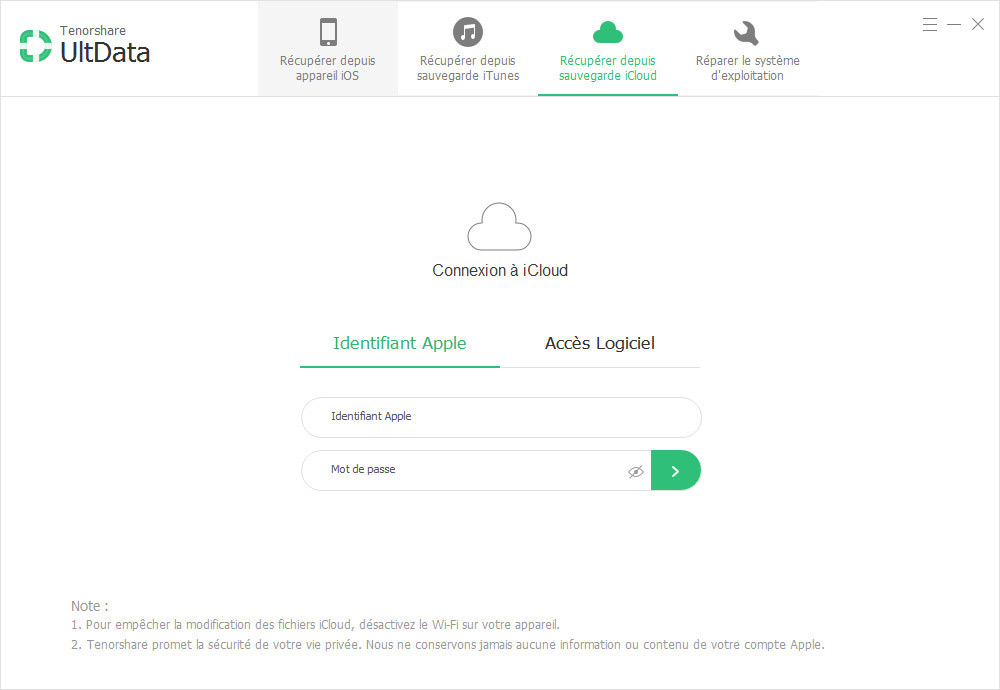
Étape 2. Le programme vous présente les différentes sauvegardes disponibles. Ainsi que les informations relatives à ces dernières comme la date, l’heure et le volume de la sauvegarde. Une fois que votre choix est fait, vous pouvez cliquer sur « Suivant ».
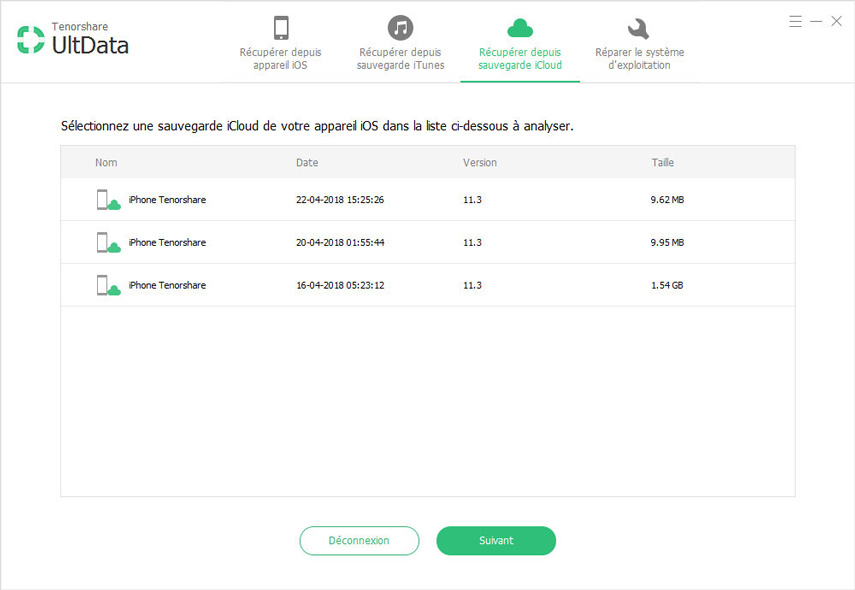
Étape 3. Le logiciel vous propose maintenant de choisir le type de fichiers dont vous avez besoin. Vous pouvez cocher plusieurs fichiers ou simplement poursuivre avec « Tout sélectionner ». Une fois votre choix fait, cliquez à nouveau sur « suivant ».
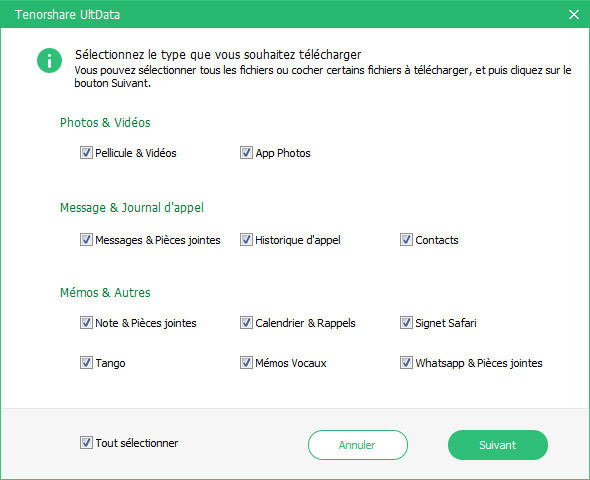
Étape 4. Puis, le programme scanne les données et vous pouvez pré-visualiser la liste du contenu. Ainsi, on peut parcourir les fichiers disponibles dans la sauvegarde, sélectionnez ce que vous souhaitez récupérer et faites un clic sur « Récupérer ».
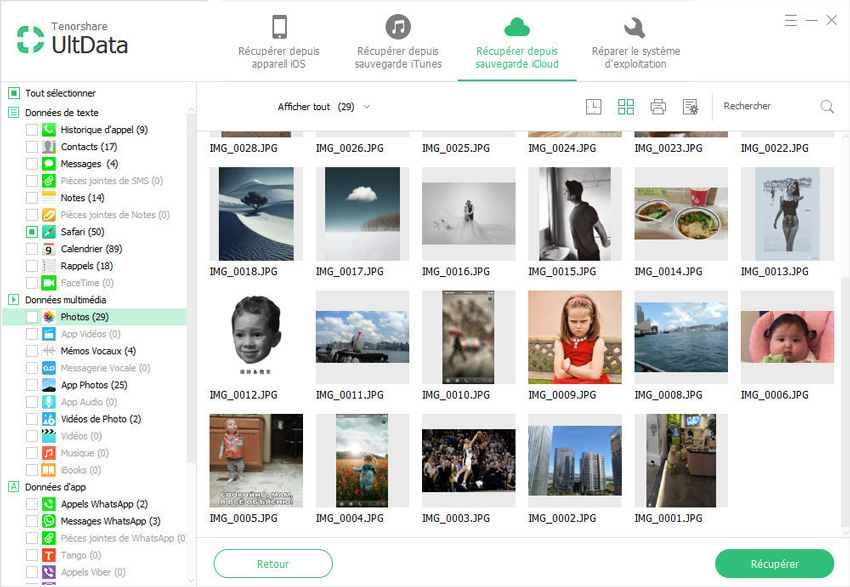
Tenorshare UltData est un logiciel de récupération de données iPhone possédant de nombreux avantages. Premièrement, il permet de récupérer les sauvegardes iCloud sans iPhone et de les importer directement sur votre ordinateur (certaines sur votre iDevice). Un atout qui permet d’avoir accès à plus de vingt types de contenus en cas de perte, de vol ou de blocage de votre téléphone. UltData peut récupérer même vos données effacées par mégarde. En effet, il peut récupérer vos fichiers perdus sans fichier de sauvegarde. Le logiciel est compatible avec tous les appareils iOS. La récupération se fait facilement et en toute sécurité.
D’autres astuces à ne pas manquer :
Conclusion
Vous l’aurez compris iCloud est un espace de stockage externe pratique pour sauvegarder ses données et les restaurer. Si vous choisir de restaurer vos données depuis iCloud sur votre iPhone, il vous faut tout d’abord le remettre à zéro. Au cas contraire, vous aurez besoin de Tenorshare UltData qui peut avoir accès à vos fichiers et vous permet de les récupérer sans restauration.
- Retrouver 35+ types de fichiers (SMS, photos, vidéos, contacts, WhatsApp, etc.)
- Logiciel N°1 pour extraire toutes les données d'une copie de sauvgearde iCloud
- Récupérer vos données d'iPhone/iPad/iPod désirées. Logiciel intuitif, facile à utiliser.
- Sauvegarder, restaurer des messages WhatsApp, LINE, Kik, Viber, WeChat.
- Compatible avec les dernières versions d'iOS 18 et d'iPhone 16/Plus/Pro/Pro Max.
- Tenorshare 4uKey permet de supprimer le code d'accès au temps d'écran sans perte de données.
- Tenorshare New Release : iAnyGo - Changer la position GPS sur iPhone/iPad/Android en un seul clic.
- Tenorshare 4MeKey : Supprimer le verrouillage d'activation iCloud sans mot de passe/identifiant Apple. [Compatible avec iOS 16.7]

Tenorshare UltData
Meilleur Logiciel de Récupération de Données pour iPhone
Taux de Récupération de Données le Plus Élevé








